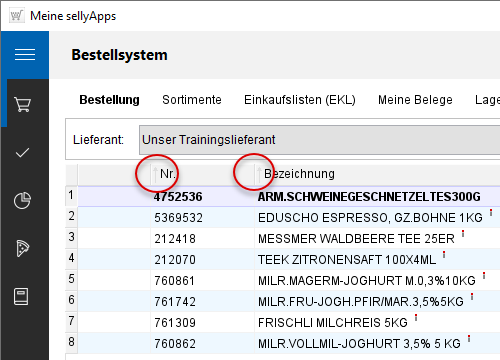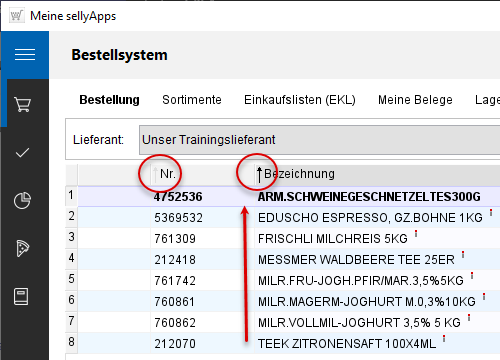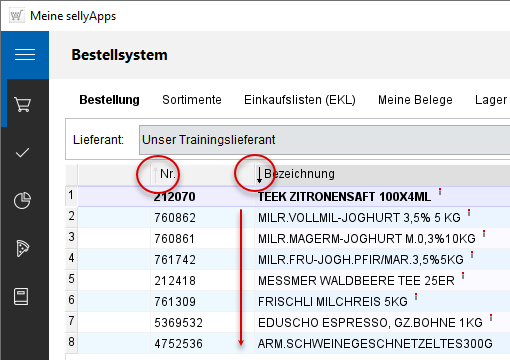![]()
online - Hilfe sellyorder
Bestellungen und Bestellliste
So wählen Sie die Bestellpositionen aus:
1. Artikelauswahl aus dem Sortiment oder
2. Artikelübernahme aus Einkaufslisten/Kauflisten oder
3. Artikelübernahme aus Belegcenter (Meine Belege) oder
4. direkte Artikeleingabe in die offene Bestellung oder
5. Artikelübernahme aus einer lieferantenbezogene Lagerliste.
Warum ist die Bestellliste leer?
Sie haben den Bereich Bestellungen
geöffnet. Existiert für den gewählten Lieferanten keine offene
(noch nicht abgeschlossene) Bestellung, ist die Bestellliste leer.
Darf Sie
sellyorder das erste Mal als Besteller bei diesem Lieferanten begrüßen, ist die Bestellliste ebenfalls leer.
Alle Artikel in der Bestellliste sinf in roter Schrift
Wechseln Sie nach Artikelübernahme aus der
Bestellhistorie, in die offene Bestellung (Bereich Bestellung), sind die übernommenen Artikel in
roter Schrift dargestellt, da die Bestellmengen
automatisch auf null gesetzt worden sind.
Je nach Notwendigkeit aktualisieren Sie Zeile für Zeile die Bestellmenge und schließen die Bestellung wie gewohnt ab.
Reihenfolge der Artikel in Ihrer offenen Bestellung
Sie haben den Bereich Bestellungen geöffnet. Die Artikel, die Sie in die offenen Bestellung (noch nicht versendete) übernehmen, werden jeweils an das Tabellenende angefügt. Das bedeutet, dass der zuletzt übernommene Artikel am Tabellenende steht.
Möchten Sie die Artikelauflistung alphanumerisch sortieren, d. h. auf- oder abwärts sortiert, klicken Sie entweder auf die Spaltenüberschrift NR. oder Bezeichnung.
Die alphanumerische Sortierung ist nicht eingeschaltet, damit sind die Artikel in der Liste in der Reihenfolge der Übernahme angezeigt.
Sie sehen jeweils einen hellgrauen inaktiven Pfeil (s. Markierungen im Bild).
Nach dem ersten Klick auf die Spaltenüberschrift ist die alphanumerische Sortierung für die Spalte Bezeichnung eingeschaltet, damit werden die Artikel in der Liste alphabetisch aufsteigend angezeigt.
Der Pfeil in der Spaltenüberschrift ist nun schwarz.
Mit erneutem, also dritten Klick auf die Spaltenüberschrift Bezeichnung, ist die alphanumerische Sortierung wieder ausgeschaltet, damit werden die Artikel in der Liste
wieder in der Reihenfolge der Übernahme angezeigt.
Somit sehen Sie die Artikel, wie im Bildbeispiel links.
Analog gilt diese Vorgehensweise für die Sortierung der Artikelnummern in der Spalte Nr.